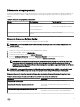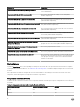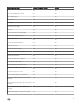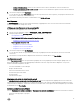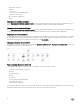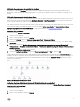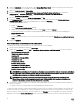Users Guide
3. Cliquez sur Moniteurs sur le volet de gauche et dans Groupe d'interfaces réseau, recherchez le type de serveur pour lequel
vous souhaitez activer la fonctionnalité. Par exemple, Dell Windows Server.
4. Cliquez sur Intégrité d'entité → Disponibilité.
5. Cliquez avec le bouton droit sur Groupe d'interfaces réseau pour l'intégrité globale de Dell Server et sélectionnez
Remplacements → Remplacer le moniteur → Pour tous les objets de la classe : Dell Windows Server
La fenêtre Remplacer les propriétés s'affiche.
6. Sélectionnez Activé et définissez la Valeur de remplacement sur Vrai.
7. Sous Management Pack, sélectionnez un pack d'administration créé à partir du menu déroulant Sélectionner le pack
d'administration cible : ou créez un pack d'administration en cliquant sur Nouveau ...
Pour créer un pack d'administration :
a. Cliquez sur Nouveau....
L’écran Créer un pack d’administration apparaît.
b. Indiquez un nom pour le pack d'administration dans le champ Nom et cliquez sur Suivant.
Pour plus d'informations sur la création d'un pack d'administration, reportez-vous à la documentation d'OpsMgr sur
technet.microsoft.com.
c. Cliquez sur Créer.
Le pack d'administration que vous avez créé est sélectionné dans le menu déroulant Sélectionner le pack d'administration
cible :.
8. Cliquez sur Appliquer.
Vues de surveillance des performances et de l’alimentation
Pour afficher la surveillance des performances et de l’alimentation sur la console OpsMgr :
1. Lancez la console OpsMgr, puis cliquez sur Surveillance.
2. Dans le volet Surveillance, cliquez sur Dell → Surveillance des performances et de l’alimentation pour les vues suivantes :
• Vue Performances de disque (%).
• Température ambiante (Celsius)
• Ampérage (A)
• Consommation d’énergie (kWh)
• Ampérage max. (A)
• Puissance max. (Watts)
• Interface réseau physique
• Consommation électrique (Watts)
• Consommation électrique (BTU / h)
• Interface réseau groupée
REMARQUE : La surveillance de l’alimentation ne s’applique qu’aux serveurs Dell dotés de la fonction de surveillance
de l’alimentation pour un attribut particulier. Elle est activée uniquement lorsque l’édition détaillée de la fonction de
surveillance des serveurs et des stations de travail en rack est présente.
REMARQUE : Les instances d’interfaces réseau Performances de disque (%), Associées et physiques sont
désactivées par défaut et elles n’apparaissent que lorsque l’édition détaillée de la fonction de surveillance des
serveurs et des stations de travail en rack a été installée et importée.
3. Sélectionnez les compteurs depuis les vues des performances individuelles, puis sélectionnez la plage horaire pour laquelle les
valeurs sont requises.
Les données collectées sont représentées sous forme graphique pour chaque système.
Un moniteur d’unités surveille le compteur de performances sur deux cycles successifs pour vérifier s’il dépasse une valeur de seuil.
Lorsque la valeur de seuil est dépassée, le serveur Dell change d’état et génère une alerte. Ce moniteur d’unités est désactivé par
défaut. Vous pouvez écraser (activer) les valeurs de seuil dans le volet Création de la console OpsMgr. Les moniteurs d’unité sont
disponibles sous les objets Serveur Dell Windows pour la fonction de surveillance des serveurs et des stations de travail en rack.
18